MFC-J2720
常见问题解答与故障排除 |

MFC-J2720
日期: 2015-02-12 ID: faq00002918_012
移除卡住的纸张后,仍收到“卡纸”的错误信息。
如果要在移除卡住的纸张后清除卡纸错误信息,请打开并合上扫描器盖板。
如果您仍然收到错误信息,可能是小尺寸的纸张卡在Brother设备中。
请遵循以下步骤使用随设备附带的维护页(纸屑清除纸)以清除卡纸。
- 按触摸屏上的 是 以返回到主页屏幕。
-
按
 (设置) > 维护 > 取出纸屑。
(设置) > 维护 > 取出纸屑。 - 阅读触摸屏上的信息,然后按 下一步 进行确认。
-
用双手分别抠住指孔,打开多功能纸盒。
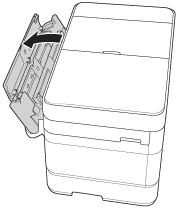
-
抬起纸张支撑板。
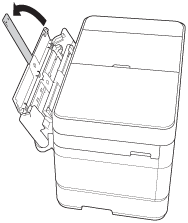
-
将(Brother 设备随附的) 维护页(纸屑清除纸)横向装入手动进纸槽。推动此维护页,直到进纸辊将其吸住。
横向
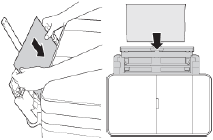
- 如果没有找到此维护页,可使用相片纸等A4 或Letter 尺寸的纸张代替。
- 确保将纸张装入手动进纸槽。 (不要装入多功能纸盒。)
- 按触摸屏上的启动。
-
请遵循触摸屏屏幕提示进行操作。
如果清除了卡纸,设备将重新启动打印或返回至主页屏幕。
若错误信息仍然显示,请从“联系我们”致电Brother呼叫中心。
内容反馈
请在下方提供您的反馈,帮助我们改进支持服务。